Jak usunąć pliki i foldery za pomocą wiersza poleceń systemu Linux
Opublikowany: 2024-09-28Jeśli zarządzasz serwerami, zwłaszcza wirtualnymi serwerami prywatnymi (VPS), nauka poleceń systemu Linux jest ważna, ponieważ pomagają one w skuteczniejszym zarządzaniu serwerem.
Chociaż można używać panelu sterowania z przyciskami i menu, polecenia systemu Linux są szybsze i skuteczniejsze w przypadku zadań takich jak usuwanie plików i organizowanie danych.
Dlatego w tym poście omówimy, jak używać poleceń systemu Linux do usuwania plików i katalogów.
Jak usunąć pliki i foldery w systemie Linux za pomocą WPOven VPS
Jeśli korzystasz z VPS firmy WPOven, masz pełną kontrolę nad serwerem, dzięki czemu możesz łatwo zarządzać plikami i wykonywać zadania za pomocą SSH, bez ograniczeń.
Zastanawiasz się jak? Mamy dedykowany blog na ten temat, który musisz przeczytać: Jak używać protokołu SSH do bezpiecznego łączenia się z serwerem
Jeśli chcesz wygenerować klucz SSH, skorzystaj z naszego bezpłatnego narzędzia do generowania kluczy SSH .
Jak usunąć katalog w systemie Linux? (Dla wszystkich użytkowników)
Aby trwale usunąć folder w systemie Linux, możesz użyć dwóch poleceń: rmdir lub rm .
- rmdir lub rm -d służy do usuwania pustych folderów.
- rm -r służy do usuwania folderów zawierających pliki.
Przed usunięciem:
- Poznaj nazwę folderu : Musisz znać dokładną nazwę folderu, który chcesz usunąć.
- Sprawdź swoją lokalizację : użyj polecenia pwd, aby zobaczyć, gdzie się znajdujesz w systemie, lub ls , aby wyświetlić listę plików i folderów.
Opcje poleceń:
- rm -d : usuwa pusty folder.
- rm -r : usuwa folder i wszystko, co się w nim znajduje.
- rm -f : Usuwa chroniony plik bez pytania.
- rm -rf : Usuwa folder i wszystko, co się w nim znajduje, bez pytania.
- rm -i : pyta o potwierdzenie przed usunięciem każdego elementu.
- rm -I : Pyta o potwierdzenie tylko raz przed usunięciem więcej niż trzech plików.
- rm * : usuwa wiele plików.
- hm? : usuwa pliki pasujące do pojedynczego znaku.
- rmdir -p : usuwa pusty folder i jego folder nadrzędny.
- rmdir -v : Pokazuje komunikat w przypadku usunięcia folderu.
Używanie poleceń:
Aby użyć tych poleceń, połącz się z serwerem za pomocą protokołu SSH. Możesz to zrobić za pomocą specjalnego programu lub terminala na swoim komputerze.
Uwaga: Zawsze upewnij się, że masz kopię zapasową przed usunięciem czegokolwiek, na wypadek przypadkowego usunięcia czegoś ważnego.
Jak usunąć pusty folder w systemie Linux
W Linuksie, gdy usuwasz pliki lub foldery, nie trafiają one do kosza ani kosza, jak w niektórych innych systemach. Oznacza to, że jeśli przypadkowo coś usuniesz, nie będziesz mógł tego odzyskać, chyba że masz gdzieś zapisaną kopię zapasową.
Korzystanie z polecenia rmdir
Aby uniknąć takich błędów, możesz użyć polecenia rmdir , aby usunąć tylko puste foldery. Jeśli spróbujesz usunąć folder zawierający pliki, zobaczysz następujący komunikat o błędzie:
**”rmdir: nie udało się usunąć „Katalogu”: Katalog nie jest pusty.”**
Jak korzystać z polecenia rmdir
– Podstawowy sposób użycia polecenia wygląda następująco:
rmdir Nazwa katalogu
Na przykład, aby usunąć folder o nazwie **Simple-Directory**, wpisz:
rmdir Prosty katalog
– Możesz także usunąć wiele pustych folderów jednocześnie, wyświetlając ich listę:
rmdir Katalog_1 Katalog_2 Katalog_3
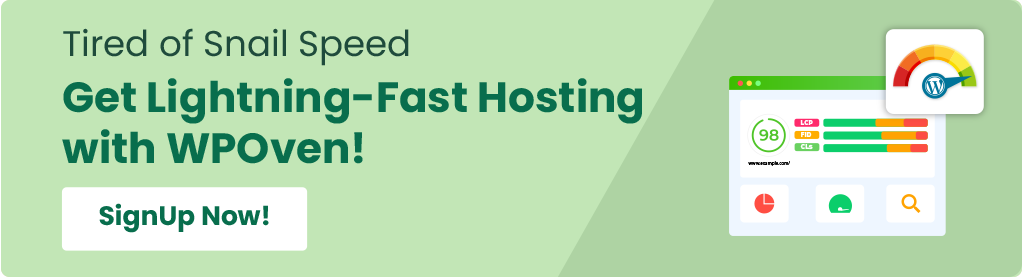
Dodatkowe opcje dla rmdir
– **-p**: Ta opcja umożliwia usunięcie podfolderu i jego folderu nadrzędnego, jeśli oba są puste. Na przykład:
rmdir -p /Katalog/Podkatalog
Spowoduje to usunięcie **Podkatalogu**, a także jego nadrzędnego **Katalogu**, jeśli jest pusty.
– **-v**: Ta opcja wyświetla komunikat potwierdzający, że folder został pomyślnie usunięty. Na przykład:
rmdir -v Prosty katalog
Wiadomość będzie zawierać coś w rodzaju **”rmdir: usuwanie katalogu, „Simple-Directory””**, aby potwierdzić usunięcie.
Jak usunąć folder zawierający pliki
Aby usunąć folder zawierający pliki, użyj polecenia **rm**. Chociaż to polecenie służy głównie do usuwania plików, możesz dodać opcje usuwania również folderów. Oto jak z niego korzystać:
Podstawowa składnia poleceń
Podstawowy sposób napisania polecenia to:
rm opcja FileOrFolderName
Korzystanie z opcji -r
– Aby usunąć folder i wszystko, co się w nim znajduje (w tym wszystkie pliki i podfoldery), użyj opcji **-r**, która oznacza „rekurencyjny”. Na przykład:

rm -r Prosty katalog
To polecenie usunie **Simple-Directory** i wszystko, co się w nim znajduje.
**Ostrzeżenie**: Zachowaj ostrożność podczas używania tego polecenia! Usunięcie folderu za pomocą **rm -r** spowoduje również usunięcie całej jego zawartości. Możesz je odzyskać tylko wtedy, gdy masz kopię zapasową.
Potwierdzanie usunięcia
– Jeśli folder, który próbujesz usunąć, jest chroniony przed zapisem (co oznacza, że ma pewną ochronę przed usunięciem), system poprosi Cię o potwierdzenie przed usunięciem czegokolwiek.
– Jeżeli chcesz usunąć folder bez pytania o potwierdzenie, możesz skorzystać z opcji **-rf**:
rm -rf Prosty katalog
Spowoduje to usunięcie folderu i całej jego zawartości bez uprzedniego pytania.
Usuwanie pustych folderów
– Możesz także usunąć puste foldery za pomocą polecenia **rm** z opcją **-d**:
rm -d Prosty katalog

Usuwanie wielu folderów
– Podobnie jak w przypadku polecenia **rmdir**, możesz usunąć wiele folderów jednocześnie za pomocą **rm**, wyświetlając je wszystkie:
rm -r Katalog_1 Katalog_2 Katalog_3
Jak usunąć plik w systemie Linux za pomocą polecenia rm
Jeśli chcesz usunąć konkretny plik zamiast całego folderu, możesz użyć polecenia **rm**. Ta metoda jest bezpieczniejsza, ponieważ pomaga uniknąć przypadkowego usunięcia całej zawartości folderu.
Usuwanie pojedynczego pliku
Aby usunąć jeden plik w bieżącym katalogu, wystarczy wpisać:
plik rm.txt
Usuwanie wielu plików
Możesz także usunąć kilka plików jednocześnie, wymieniając ich nazwy:
rm plik1.txt plik2.txt plik3.txt
**Uwaga**: Te polecenia działają tylko wtedy, gdy znajdujesz się w folderze, w którym znajdują się te pliki. Jeśli plik znajduje się w innym folderze, możesz określić ścieżkę:
rm katalog/podkatalog/plik.txt
Dodanie potwierdzenia, aby zapobiec przypadkowemu usunięciu
Ponieważ to polecenie trwale usuwa pliki, możesz dodać opcję **-i**, aby poprosić o potwierdzenie przed usunięciem:
rm -i plik1.txt plik2.txt plik3.txt
Po uruchomieniu tego polecenia system zapyta, czy chcesz usunąć każdy plik. Wpisz **T** i naciśnij Enter, aby usunąć, lub **N**, aby anulować.
Jeśli chcesz tylko raz potwierdzić usunięcie więcej niż trzech plików, użyj opcji **-I**:
rm -I plik1.txt plik2.txt plik3.txt
Pomijanie potwierdzenia
Jeśli chcesz usunąć plik bez pytania o potwierdzenie, użyj opcji **-f**:
rm -f plik.txt
Używanie symboli wieloznacznych do usuwania wielu plików
Możesz użyć symboli wieloznacznych, aby usunąć wiele plików jednocześnie:
– **Gwiazdka (*)**: oznacza wiele znaków. Na przykład, aby usunąć wszystkie pliki tekstowe:
rm *.txt
To polecenie usunie wszystkie pliki z rozszerzeniem **.txt** w bieżącym katalogu.
– **Znak zapytania (?)**: Oznacza pojedynczy znak. Możesz go użyć z gwiazdką, aby usunąć pliki z określonymi rozszerzeniami. Na przykład:
hm *.?
To polecenie usunie pliki z rozszerzeniem jednoznakowym.
Ostrzeżenie dotyczące symboli wieloznacznych
Zachowaj szczególną ostrożność podczas używania symboli wieloznacznych, ponieważ możesz przypadkowo usunąć ważne pliki. Przed uruchomieniem polecenia zawierającego symbole wieloznaczne użyj polecenia **ls**, aby sprawdzić, jakie pliki znajdują się w katalogu i upewnić się, że nie usuwasz niczego ważnego.
Wniosek
Usuwanie lub usuwanie plików i folderów za pomocą poleceń systemu Linux nie jest wielkim problemem; wszystko, co musisz zrobić, to najpierw zrozumieć podstawową funkcjonalność poleceń rm i rmdir . Polecenie rm umożliwia usuwanie plików i folderów, natomiast polecenie rmdir umożliwia usuwanie tylko pustych folderów.
To nie koniec; jeśli znasz inne niezbędne polecenia systemu Linux, jest wiele rzeczy, które możesz zrobić z plikami.
Jeśli masz jakieś pytania lub sugestie dotyczące tego tematu, daj nam znać w sekcji komentarzy poniżej.

Rahul Kumar jest entuzjastą sieci i specjalistą ds. strategii treści, specjalizującym się w WordPressie i hostingu. Dzięki wieloletniemu doświadczeniu i zaangażowaniu w bycie na bieżąco z trendami branżowymi tworzy skuteczne strategie online, które generują ruch, zwiększają zaangażowanie i zwiększają konwersję. Dbałość Rahula o szczegóły i umiejętność tworzenia atrakcyjnych treści czyni go cennym nabytkiem dla każdej marki chcącej poprawić swoją obecność w Internecie.
